
Մեթոդ 1. Խմբագրման համակարգի ռեգիստր
Ձախողված խմբակցությունը հիմնականում պայմանավորված է Microsoft բաղադրիչներից մեկի մուտքի իրավունքների տրամադրման մեխանիզմի սխալ շահագործմամբ, ինչը շատ դեպքերում կարող է վերացվել որոշակի գրանցման մասնաճյուղի հեռացումով:
- Զանգահարեք Registry Editor - Դա կատարելու ամենահեշտ ձեւը `« Run »միջոցներով` այն գործադրելով հաղթանակի + R.- ի համադրությամբ: Հաջորդը, մուտքագրեք Regedit հարցման պատուհանը եւ կտտացրեք OK:
- Գնալ:
HKEY_LOCAL_MACHINE \ SOFES \ Microsoft \ Windows NT \ lersion \ Պատկերների ֆայլերի կատարման ընտրանքներ \ OSPPSVC.exe
Պարզապես, մենք խորհուրդ ենք տալիս կատարել բաժնի կրկնօրինակում - ընդգծեք պատկերի ֆայլի կատարման պանակը, ապա օգտագործեք «File» կետերը `արտահանում:
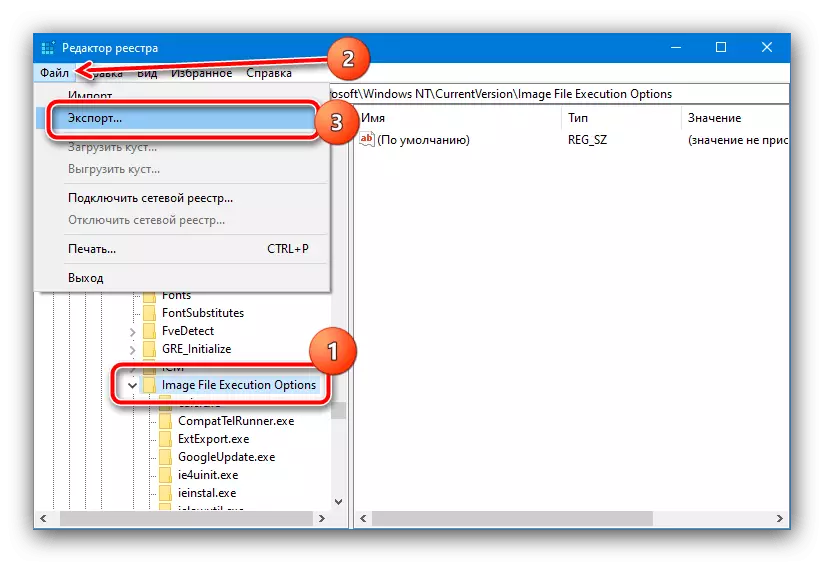
Ընտրեք մի տեղ, որտեղ ցանկանում եք բեռնաթափել պահուստավորումը, հարցրեք նրան անունը եւ կտտացրեք «Պահպանել»:
- Այժմ ընտրեք OSPSVC.exe գրառումը, կտտացրեք այն աջ սեղմումով եւ ընտրեք Delete նջել:

Հաստատեք ձեր մտադրությունը:
- Վերագործարկեք համակարգիչը:
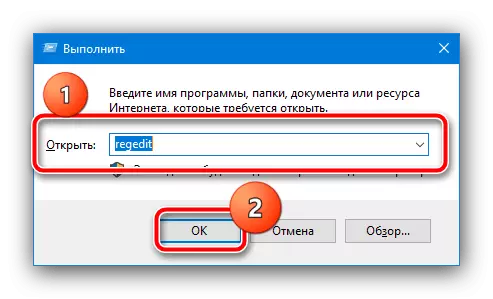

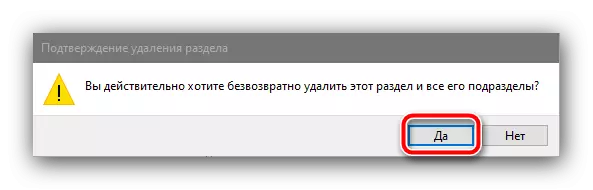
ՕՀ-ն սկսելուց հետո ստուգեք խնդիրը: Եթե այն վերացված է, օգտագործեք հետեւյալ մեթոդներից մեկը:
Մեթոդ 2. Թղթապանակների հասանելիությունը կարգավորելը
Մուտքի խնդիրների վերացման երկրորդ մեթոդը համակարգչի ֆայլային համակարգի հետ որոշակի մանիպուլյացիաներ կատարելն է MS Office- ին տեղադրելիս: Քայլերը հետեւյալն են.
- Սխալը ստանալուց հետո փակեք «Տեղադրման հրաշագործը ...» եւ գնացեք այս հասցեով.
C: \ Ծրագրի ֆայլեր \ Ընդհանուր ֆայլեր \ Microsoft Shared \
Լիովին (համատեղելով հերթափոխը + դել), ջնջել officesoftwareProtceptionplator գրացուցակը:
- Նորից գործարկեք Registry Editor- ը (տես Մեթոդ 1) եւ անցեք Hkey_Classes_root \ Appid- ի ուղու վրա, կտտացրեք «Թույլտվություններ»:
- Այս պատուհանում կտտացրեք «Ավելացնել»:
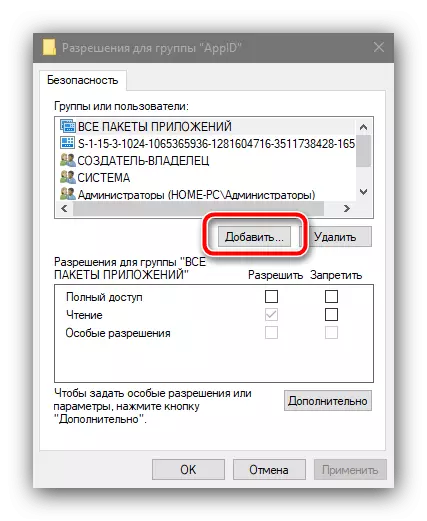
Մուտքագրեք ցանցի ծառայության օգտագործողի անունը եւ կտտացրեք «Ստուգեք»:
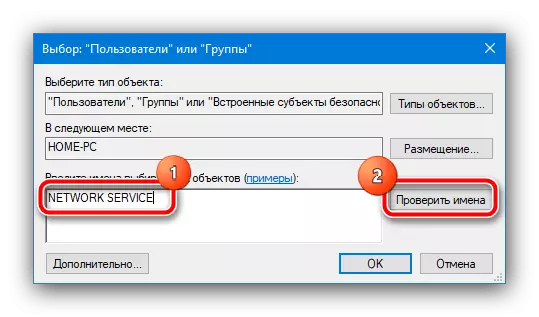
Ստուգելուց հետո օգտագործեք «OK» կոճակը:
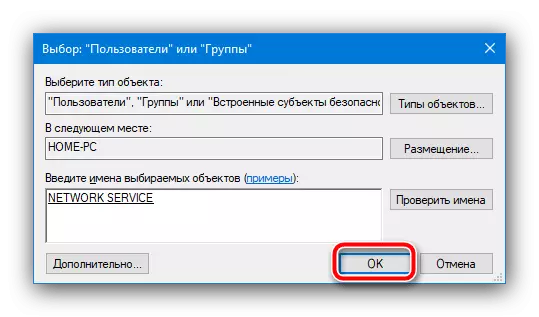
«Թույլատրել» սյունակում նշեք «Լրիվ մուտքը» կետը, ապա կտտացրեք «Դիմեք» եւ «Լավ»:
- Գործարկեք դիմումի փաթեթի տեղադրիչը եւ սկսեք տեղադրումը: Մի անհանգստացեք, եթե սխալը կրկին հայտնվի, այն նաեւ ընթացակարգի մի մասն է: Առանց փակելու «Տեղադրման հրաշագործը ...», գնացեք հասցե 1-ին քայլից եւ ընտրեք OfficeStWareProtectionPlatForm տեղեկատուը, կտտացրեք այն եւ գնացեք հատկությունների:

Այստեղ բացեք «անվտանգությունը» եւ օգտագործեք «Ընդլայնված» կոճակը:
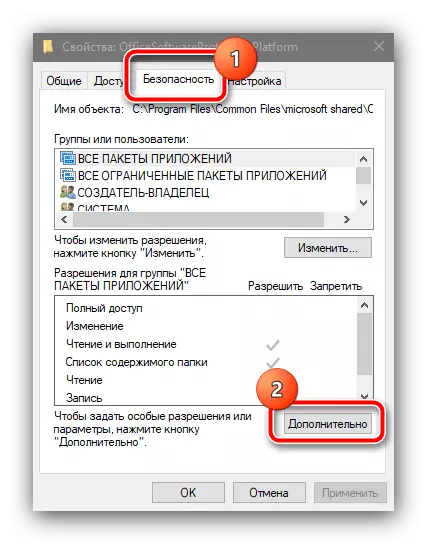
Կրկնեք ցանցային ծառայության օգտագործողին թողարկվելու թույլտվությունը 3-րդ քայլից, դրանք ոչ մի տեղ չեն տարբերվում: Միակ հավելումը `« Բոլոր դուստր ձեռնարկությունների համար փոխարինել թույլտվությունները փոխարինել »տարբերակը:
- Այժմ դուք պետք է փաթեթներ բացեք. Դուք կարող եք գործարկել անհրաժեշտ արտահերթ, այստեղ նշված «Կատարված» գործիքի միջոցով, Service.msc- ի պահանջը:
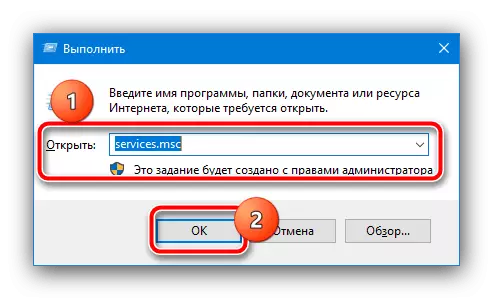
Գտեք դիրք գրասենյակային ծրագրակազմի պաշտպանության պլատֆորմի անվանման ցուցակում, կտտացրեք PCM- ին եւ ընտրեք «Run»:
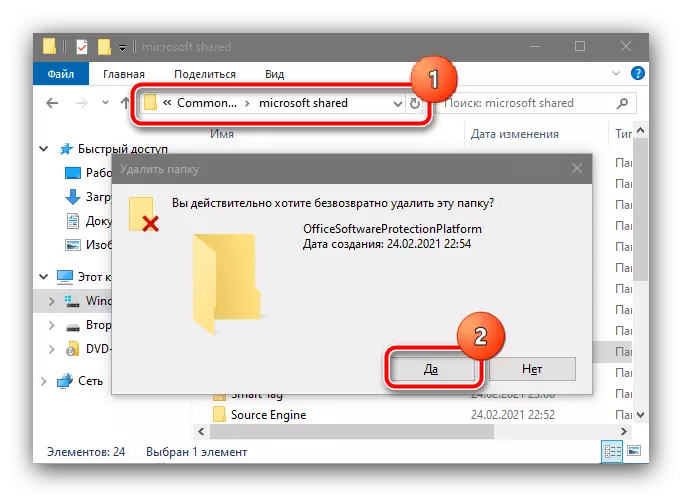
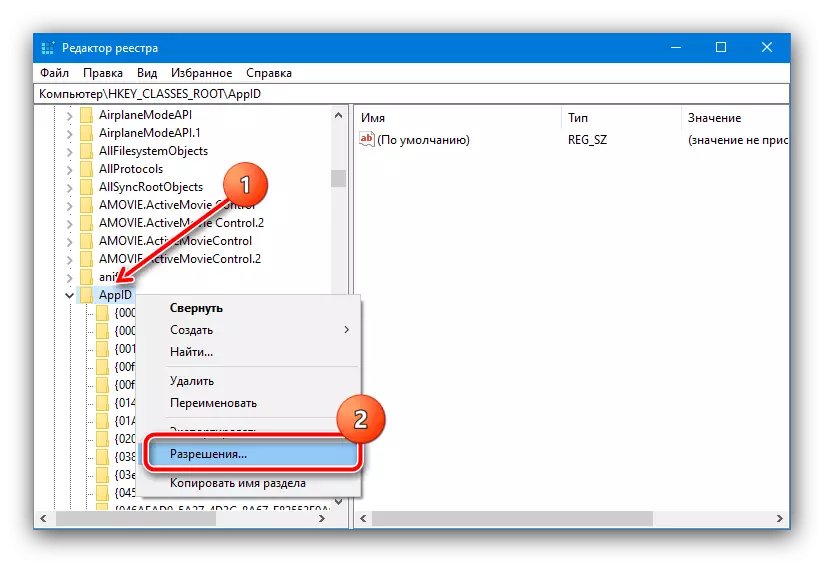
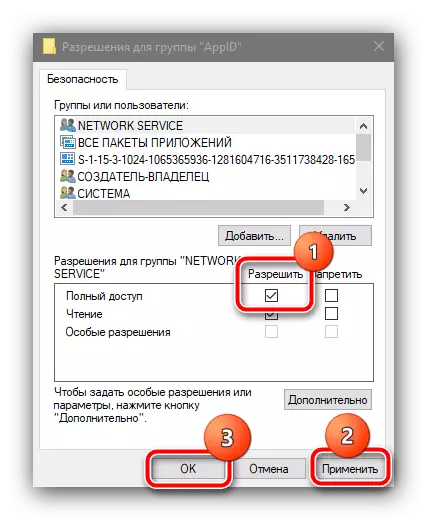
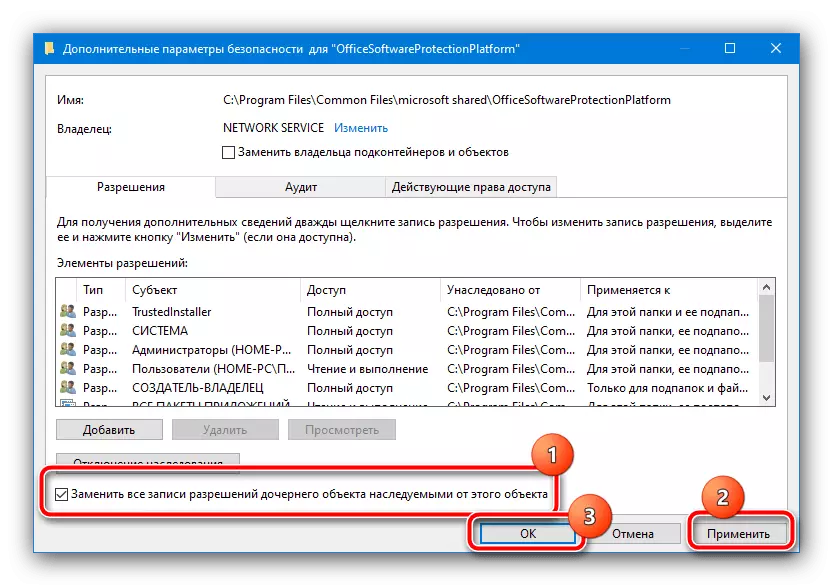

Վերադարձեք տեղադրիչի պատուհանի վրա եւ կտտացրեք «Կրկնվող» կոճակը. Այժմ գործընթացը պետք է անցնի առանց խնդիրների:
Մեթոդ 3. Այլ տեղադրման տվյալների օգտագործմամբ
Երբեմն քննարկվող խնդիրը հայտնվում է այն դեպքերում, երբ տեղադրողի բովանդակությունը վնասված է, օրինակ, ներբեռնման գործընթացում: Եթե վերը նշված մեթոդներից ոչ առաջին, ոչ երկրորդը չեն օգնում, ամենայն հավանականությամբ, ձեզ բախվում են ձախողված տեղադրողի հետ: Այս դեպքում ձեզ հարկավոր է նորից ներբեռնել կամ պատճենել այն, եւ ցանկալի է մեկ այլ աղբյուրից:
